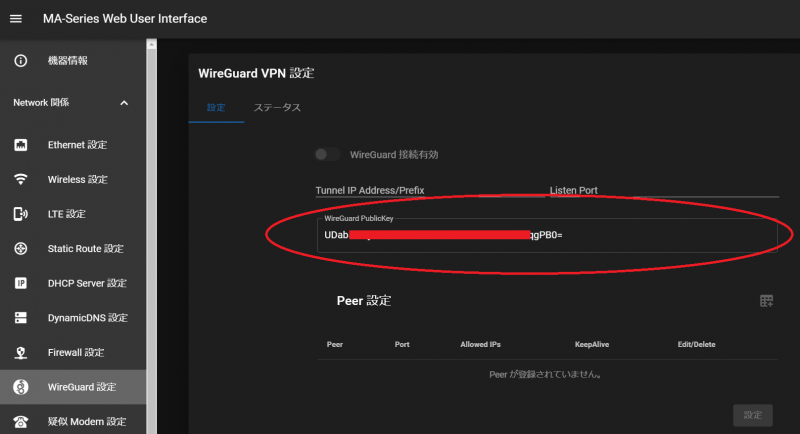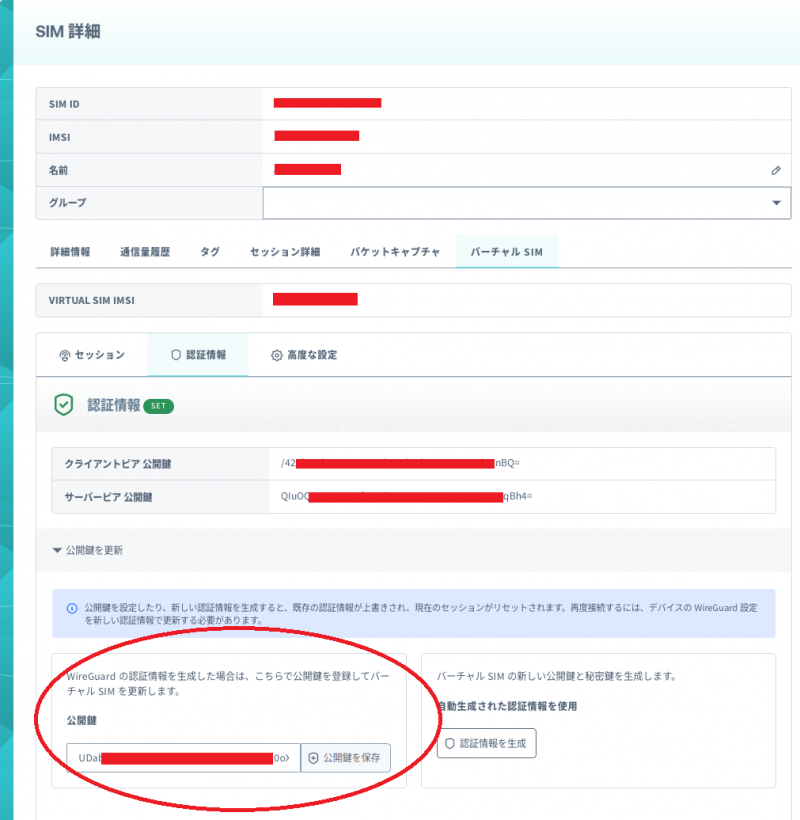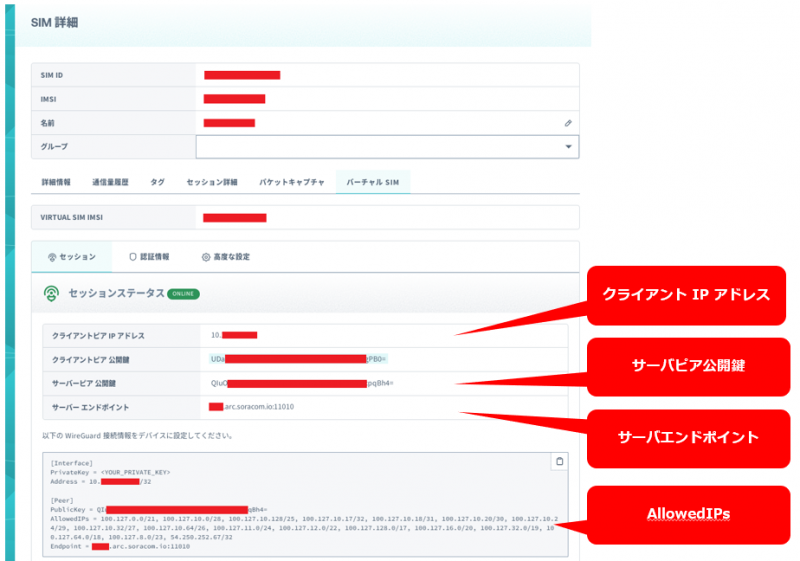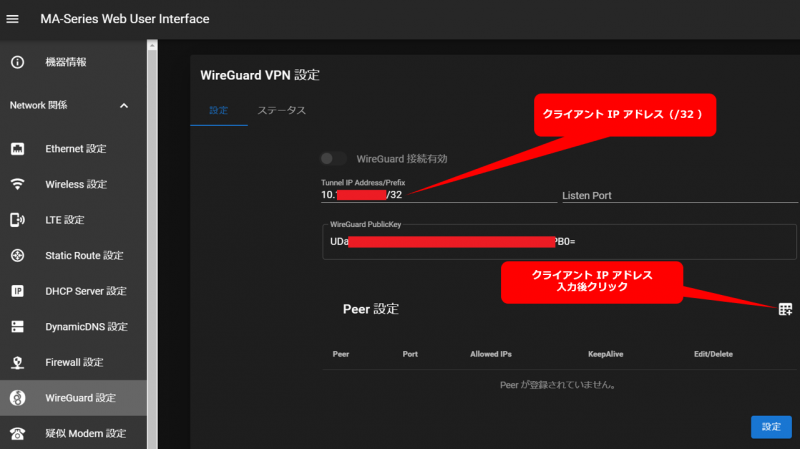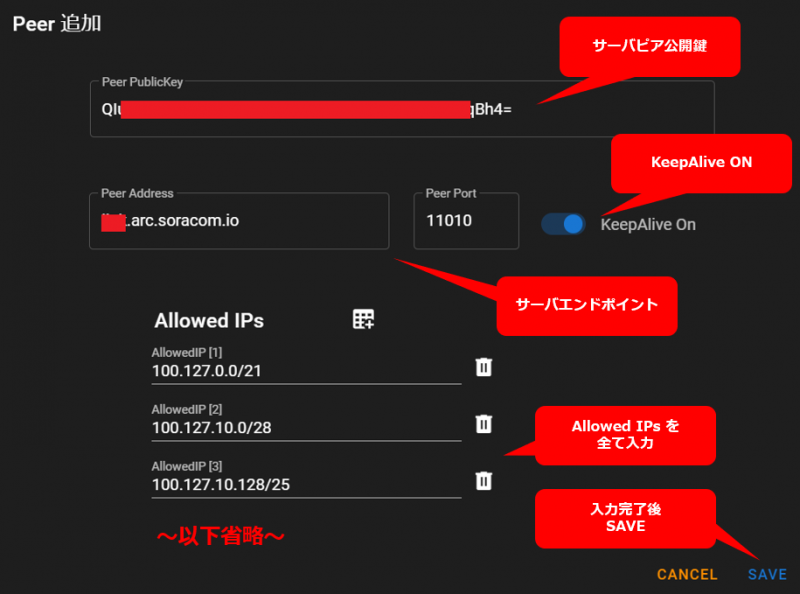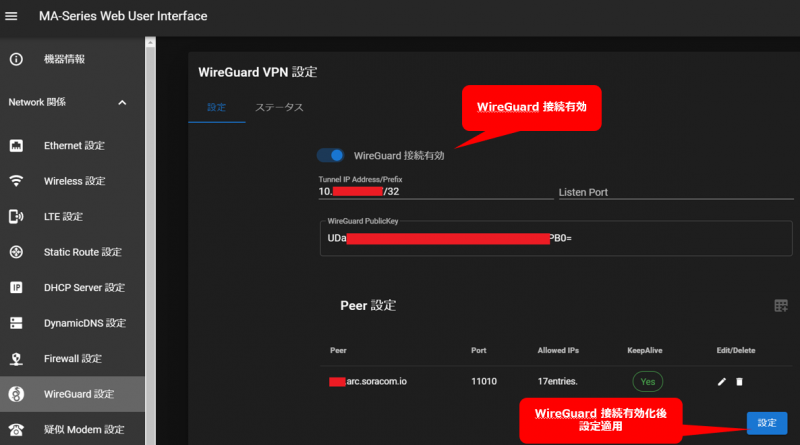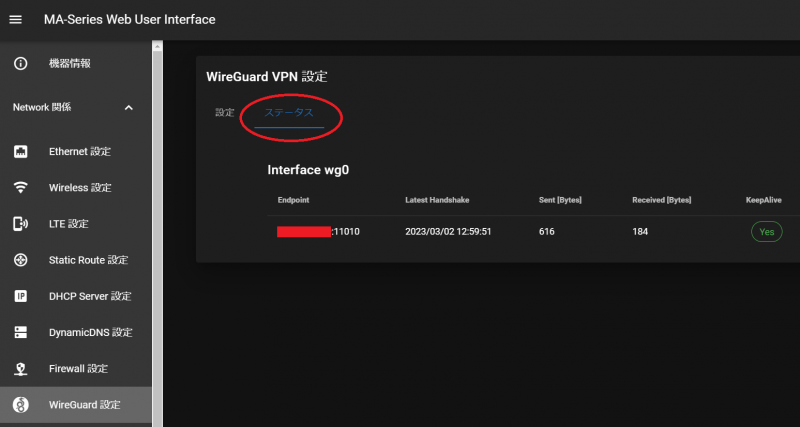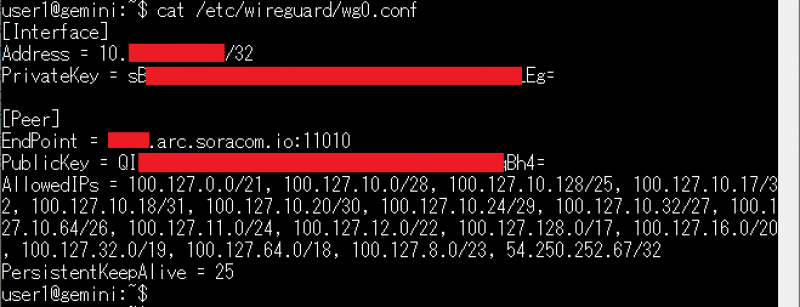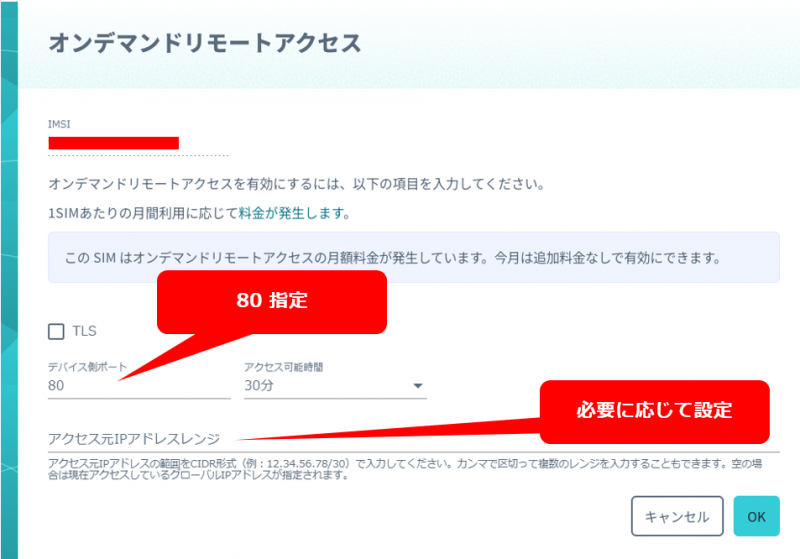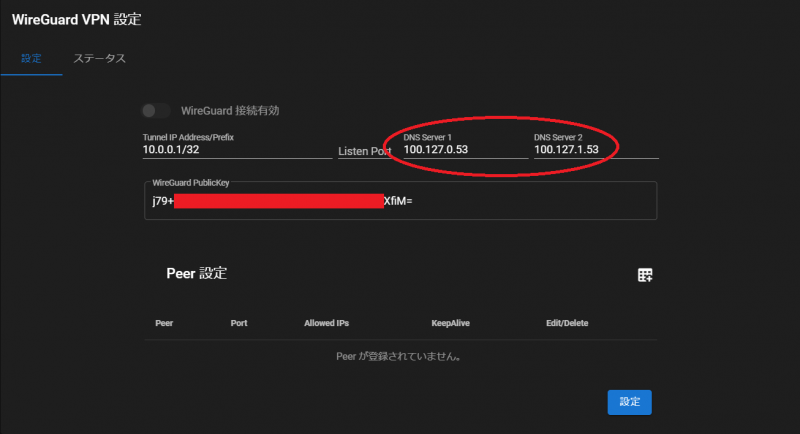mae3xx_tips:soracom:connect_soracom_arc:start
目次
SORACOM Arc を使う
1. インターネット接続設定
2. バーチャル SIM/Subscriber の作成
SORACOM ユーザーコンソールでバーチャル SIM/Subscriber を作成します。
3. WireGuard PublicKey をコピーする
4. コピーした WireGuard PublicKey を登録する
5. MA の設定に必要な各種情報を取得する
6. MA に WireGuard VPN の設定をする
7. ステータス確認
参考:CLI 設定
参考:SORACOM Napter を利用してのログイン
補足:DNS 設定
mae3xx_tips/soracom/connect_soracom_arc/start.txt · 最終更新: 2023/05/18 11:09 by コンサルティンググループ